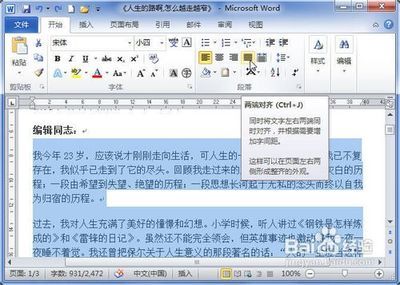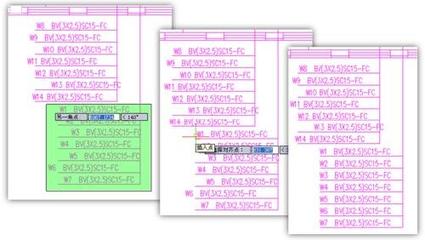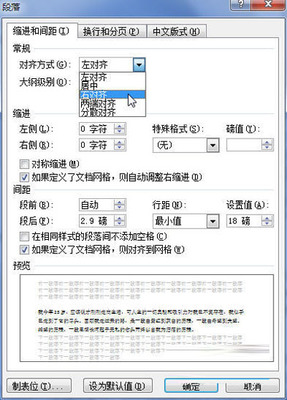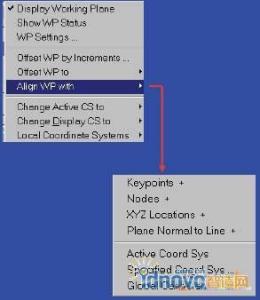在Excel中经常需要用到文本的对齐方式,因为有很多人的习惯都不同所以对齐方式也需要变来变去,其中默认的对齐方式也能改。接下来是小编为大家带来的excel 2003设置文本默认对齐方式教程,供大家参考。
excel 2003设置文本默认对齐方式教程:设置文本对齐方式步骤1:打开Excel表格默认输入的内容都是向左对齐。
设置文本对齐方式步骤2:比如“泉州市华侨大学内”因默认就是“左对齐”所以看不出来效果。
设置文本对齐方式步骤3:如把“办公族”居中,点击“红框所指示的按钮”单击下“办公族”就在这几行内容的中间了。
设置文本对齐方式步骤4:如要向右对齐点击“www.officezu.com”再单击红框所指示的按钮,内容将会向右对齐。
设置文本对齐方式步骤5:有的用户觉得这样太麻烦了,按住“Ctrl”点击需要对齐的内容,如红框所指示单击“合并及居中”这样可将选中的内容一次性完成对齐。
看了excel 2003设置文本默认对齐方式教程还看了:1.Excel2003单元格输入文字后自动调整合适行高和列宽
2.Excel2010怎么设置数据的对齐方式
3.excel2010怎么设置单元格对齐方式
4.怎么设置Excel2013让数据按照小数点对齐
5.Excel2003单元格文本如何换行
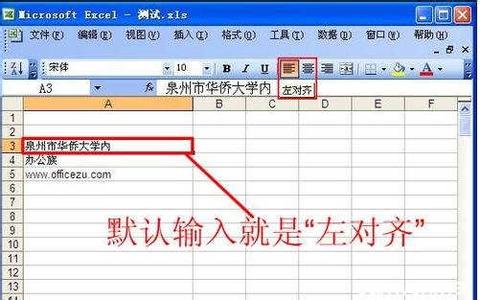
6.excel 2003 菜单栏位置显示设置教程
7.excel2003修复教程
 爱华网
爱华网